При открытии браузера, запускаются незакрытые вкладки или стартовая панель. Однако пользователю предоставляется возможность переделать её под себя. Остался один нюанс – как поменять домашнюю страницу в Опере. Для этого существуют специальные параметры. Где их найти?
Как настроить
Базовая экспресс-панель удобна лишь в самом начале пути работы с браузером. Далее пользователи добавляют туда часто разные ссылки, вкладки, и другие записи, чтобы иметь к ним быстрый доступ. Либо её вообще не трогают.
Чтобы прийти к нужному результату, делаем следующие шаги:
- Нажимаем на «Меню» в левом верхнем углу.
- Заходим в «Настройки».
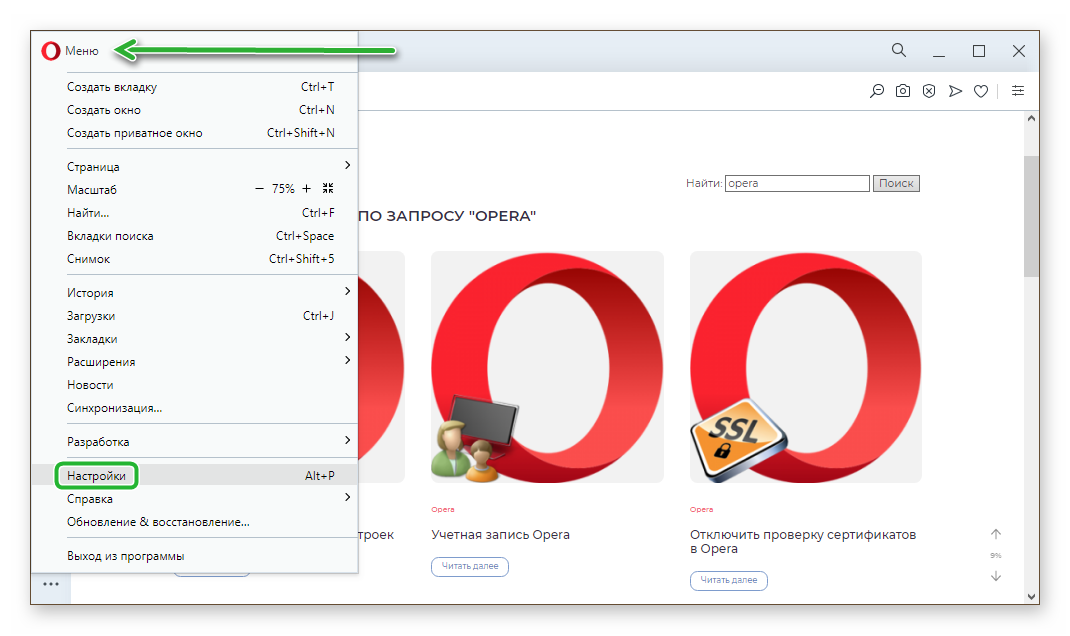
- Ищем блок «При запуске».
- Переделываем под свой вкус на выбор.
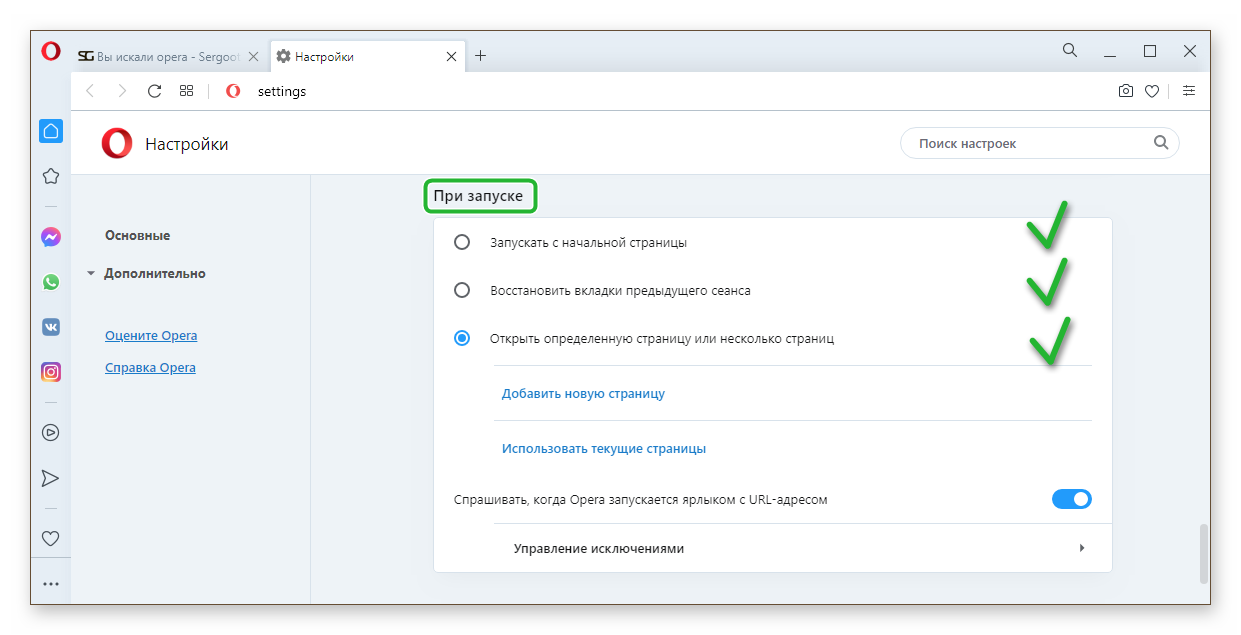
Всего есть три варианта настроек, а именно: «Запуск с начальной страницы», «Восстановление вкладок предыдущего сеанса»; «Открытие нужной страницы». Пользователь может сам для себя решить, как ему удобнее вести работу с браузером.
Как изменить
Если выбор пал на первый вариант, то стоит разобраться с тем, как изменить начальную страницу в Опере. По умолчанию открывается именно экспресс-панель.
Делаем стартовую следующим способом:
- Открываем сайт, который хотим сделать стартовым (можно несколько).
- Идем в «Настройки» в «Меню».
- Ищем блок «При запуске».
- Выбираем «Открыть определенную страницу или несколько».
- Нажимаем на кнопку «Использовать текущие закладки».
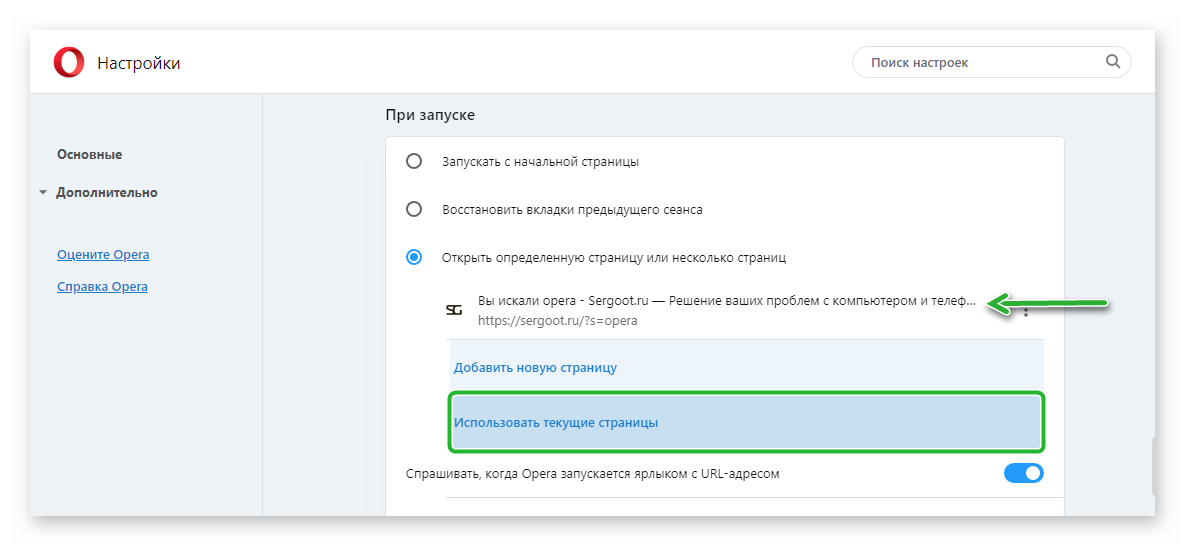
Удаление стартовой страницы
Если вы решили, что не хотите открывать те сайты, которые ставили, то можно изменить функционал аналогичным способом. Этот способ позволяет открывать последние вкладки.
Повторяем шаги.
- Открываем «Меню» / «Настройки».
- Опускаемся до блока «При запуске».
- Выбираем «Восстановить вкладки предыдущего сеанса».
Вы можете установить параметры по умолчанию. Также важный момент – чем больше сайтов вы решите открыть, тем более медленной будет работа Оперы при включении.
Изменение оформления
Экспресс-панель можно преобразовать под свой вкус. Сделать это так же легко. Если вам наскучил однообразный фон, его с лёгкостью можно поменять.
Выполняем следующие действия:
- Открываем новую вкладку Оперы.
- Входим в «Настройки» через кнопку в правом верхнем углу.
- Выбираем пункт «Оформление» и на выбор – тёмную или светлую.
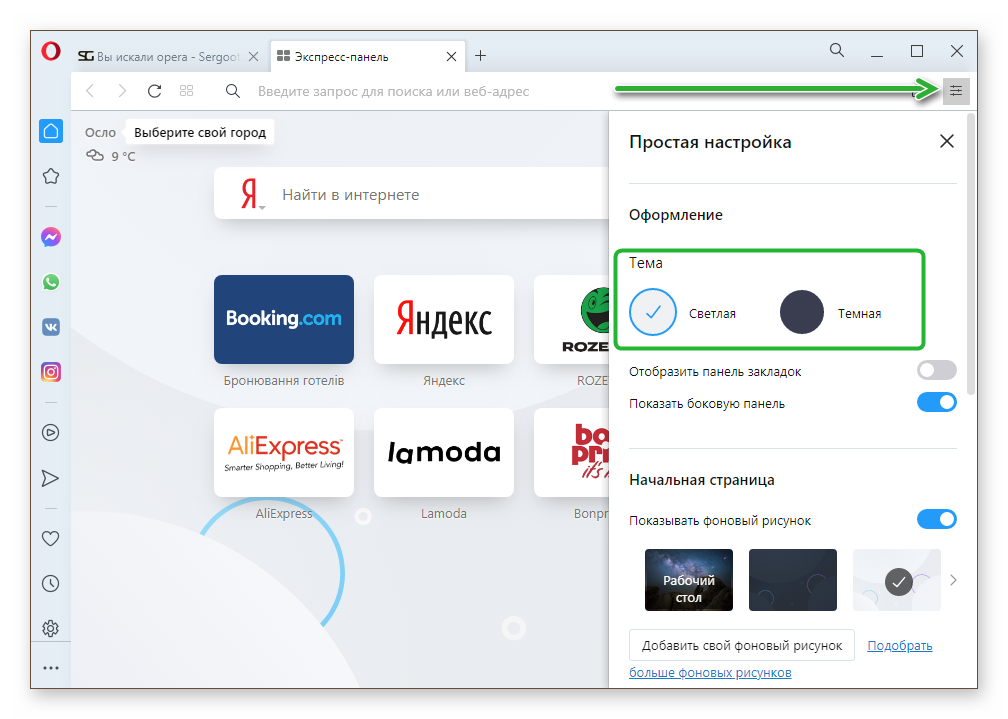
- Дополнительно можно изменить размер шрифта, страницы или отображать панель закладок.
- Можем поставить фоновой рисунок (либо из предложенных, либо загрузив свой).
Для изменения фона, необходимо нажать на «Добавить свой». В блоке оформления включаются еще некоторые функции, которые сделают использование более удобным для вас.
Итоги
Разработчики Opera стараются для своих пользователей. Существует большое количество возможных вариантов, которые помогают трансформировать работу браузера к лучшему. Все самое нужное – у вас под рукой.







